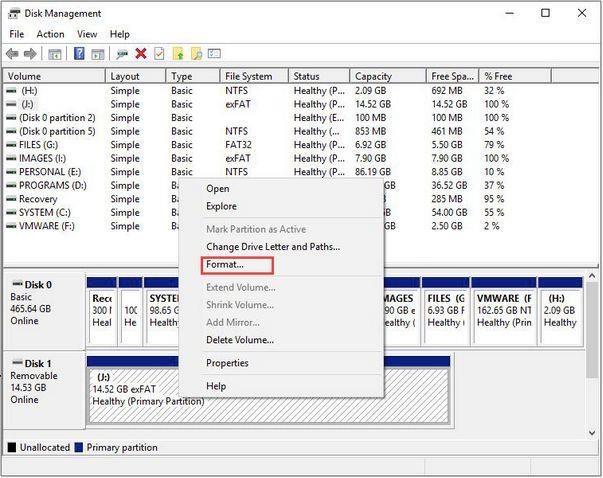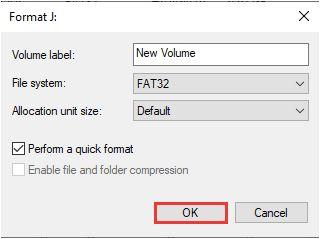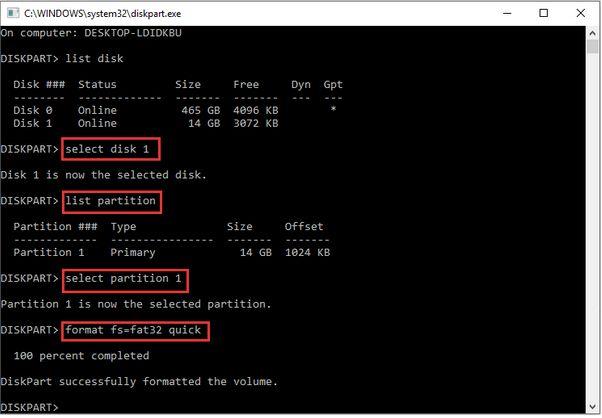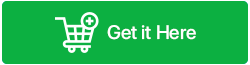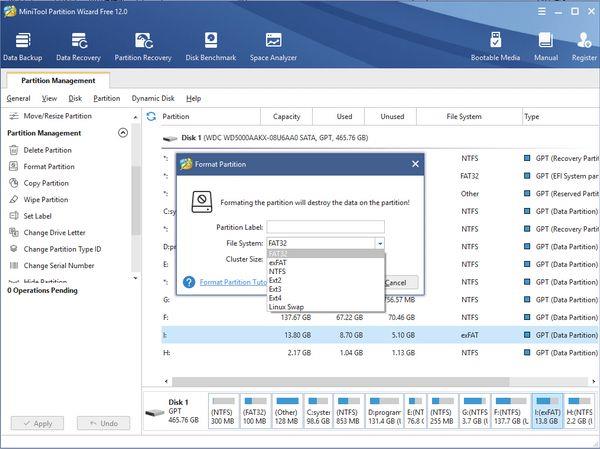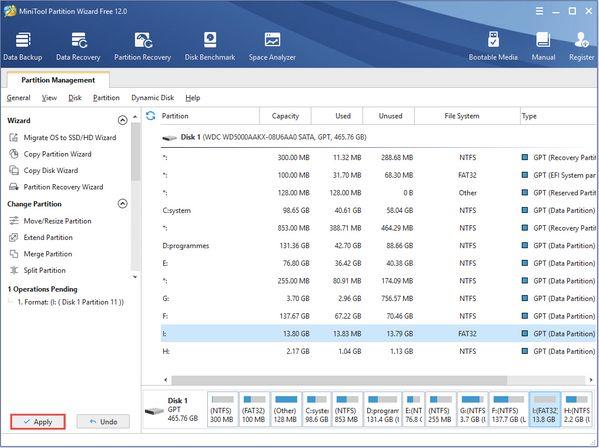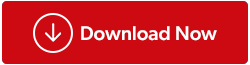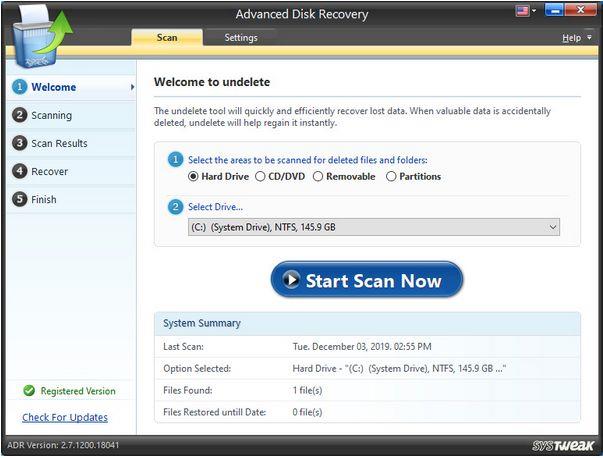Emuāra kopsavilkums — vai esat kādreiz domājis, kā savā Windows 11/10 datorā pārvērst exFAT par FAT32? Tas var izklausīties nedaudz mulsinoši, taču neuztraucieties! Sadalīsim to visu veidu lietotājiem saprotamā veidā.
Kad izmantojat Windows, jūs saskaraties ar dažādām failu sistēmām, piemēram, exFAT, FAT32 un NTFS. Šie ir īpaši veidi, kā kārtot un saglabāt failus datorā. Katrai failu sistēmai ir savas unikālas funkcijas un lietojumi. Tie nosaka, kā jūsu faili tiek saglabāti un kā tiem var piekļūt. Lai gan tie var šķist līdzīgi, tiem noteikti ir atšķirīgas funkcijas. Tagad jūs varētu brīnīties, kāpēc kāds vēlas konvertēt starp šīm failu sistēmām.
Kas ir FAT32?
FAT32 ir failu sistēmas veids, kas palīdz datoram sakārtot un saglabāt failus. To izmanto dažādās operētājsistēmās, piemēram, Windows, Mac un pat dažās spēļu konsolēs. FAT32 ir pazīstams ar to, ka spēj apstrādāt lielas atmiņas vietas un lielus failus, kas padara to par lielisku ikdienas uzdevumu veikšanai.
Kas ir exFAT32?
exFAT32 (Extended File Allocation) ir jaunināta un uzlabota FAT32 versija, ko izveidojis Microsoft. Tas ir īpaši izstrādāts, lai novērstu FAT32 ierobežojumus, piemēram, faila lieluma ierobežojumus un saderības problēmas ar citām operētājsistēmām. Cilvēki bieži izmanto exFAT32 ārējās ierīcēs, piemēram, USB zibatmiņas diskos un SD kartēs, jo tas labāk darbojas ar lieliem failiem un to var izmantot gan Windows, gan Mac datoros.
Kāpēc izmantot FAT32, nevis exFAT?
Saderības apsvērumu dēļ bieži vien ir nepieciešams pārveidot no exFAT uz FAT32. Dažas ierīces, piemēram, spēļu konsoles, kameras vai vecākas atmiņas ierīces, atbalsta tikai FAT32 failu sistēmu. Tā kā exFAT un FAT32 ir dažādas funkcijas, šīs ierīces var neatpazīt exFAT formātā saglabātos failus. Pārveidojot uz FAT32, jūs nodrošināsiet nevainojamu lietošanu un saderību.
Turklāt, ja vēlaties izmantot USB disku vai ārējo cieto disku ar dažādām ierīcēm, tostarp tādām, kas pieņem tikai FAT32, failu sistēmas konvertēšana kļūst par būtisku. Piemēram, lai pārsūtītu failus no datora ar operētājsistēmu Windows 11/10 uz spēļu konsoli vai viedo televizoru, iespējams, ir nepieciešams FAT32 formāts.
Turklāt FAT32 tiek atbalstīts plašāk nekā exFAT. Dažām vecākām operētājsistēmām nav iebūvēta exFAT atbalsta, tāpēc ir grūti piekļūt failiem šajā formātā. Pārveidojot uz FAT32, jūs nodrošināsiet, ka jūsu faili ir pieejami plašākā ierīču un operētājsistēmu klāstā.
Tātad, ja vēlaties uzzināt, kā pārvērst exFAT uz FAT32 operētājsistēmā Windows 10, nezaudējot failus, turpiniet lasīt! Mēs soli pa solim vadīsim jūs procesa gaitā!
Kā nomainīt exFAT uz FAT32 bez formatēšanas?
Diemžēl nav iespējams tieši pārvērst exFAT uz FAT32 bez diska formatēšanas. Failu sistēmu konvertēšanas process parasti ietver atmiņas ierīces pārformatēšanu, kas dzēš visus esošos datus. Tāpēc, pirms mēģināt veikt konvertēšanu, noteikti dublējiet visus svarīgos failus, lai izvairītos no datu zuduma . Kad esat izveidojis dublējumu, varat pārformatēt disku, izmantojot vajadzīgo failu sistēmu (šajā gadījumā FAT32), izmantojot atbilstošos rīkus, ko nodrošina jūsu operētājsistēma vai trešās puses programmatūra.
Labā ziņa ir tā, ka varat bez piepūles pārveidot no exFAT uz FAT32, neformatējot ierīci. Tas nozīmē, ka jums nav jādzēš viss ierīcē, lai mainītu failu sistēmu. Tas ir ērts triks, kas var ietaupīt laiku un grūtības.
Lasiet arī: Kā labot failu sistēmas kļūdu operētājsistēmā Windows 10
Kā konvertēt exFAT uz FAT32 bez formatēšanas?
Vairāki veidi var palīdzēt pārvērst exFAT failu sistēmā FAT32, nezaudējot datus vai formatējot diskdzini.
Pirms sākat, mēs joprojām iesakām ātri dublēt visus svarīgos failus un dokumentus, lai pārliecinātos.
1. Izmantojot Windows diska pārvaldības rīku
Varat izmantot diska pārvaldības rīku, lai pārveidotu exFAT par FAT32, veicot tikai dažas vienkāršas darbības. Diska pārvaldība ir sistēmā Windows iebūvēts rīks, kas ļauj ierīcē izveidot diska nodalījumus, dzēst nodalījumus, paplašināt/formatēt/samazināt diska nodalījumus. Lai sāktu, veiciet šīs ātrās darbības.
Palaidiet izvēlnes Sākt meklēšanas lodziņu, meklēšanas lodziņā ierakstiet “Disk Management” un nospiediet taustiņu Enter.
Diska pārvaldības logā ar peles labo pogu noklikšķiniet uz nodalījuma ar exFAT faila paplašinājumu un konteksta izvēlnē atlasiet opciju Formatēt.
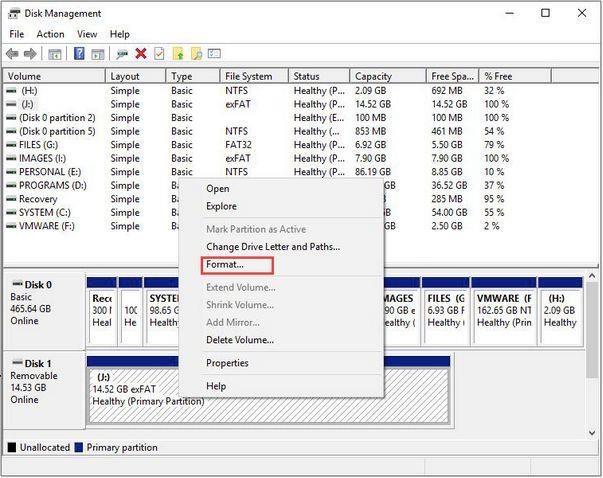
Uznirstošajā logā mainiet failu sistēmas tipa vērtību uz “FAT32”. Atzīmējiet opciju “Veikt ātro formatēšanu”. Veicot ātro formatēšanu, disku saturs tiks pilnībā izdzēsts, taču mēs to varam viegli atgūt, izmantojot datu atkopšanas rīku. (Skatiet ziņas pēdējo sadaļu)
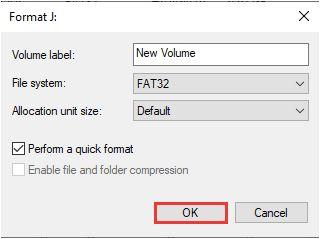
Lai turpinātu, nospiediet pogu OK.
Diska formatēšanas process sāksies automātiski. Windows ekrānā parādīs brīdinājuma paziņojumu, lai apstiprinātu, vai esat pārliecināts par diska satura dzēšanu. Lai turpinātu, nospiediet pogu Labi.

Kad formatēšanas process būs pabeigts, failu sistēma tiks mainīta uz FAT32. To varat pārbaudīt diska pārvaldības loga galvenajā interfeisā.
Varat izmantot to pašu darbību kopumu, lai pārveidotu exFAT par FAT32 arī citos diska nodalījumos.
Kad esat pabeidzis, aizveriet diska pārvaldības logu.
2. Izmantojot komandu uzvedni
Varat arī izmantot komandrindas rīku, lai pārvērstu exFAT uz FAT32. Lūk, kas jums jādara.
Palaidiet izvēlni Sākt meklēšanu, ierakstiet “Command Prompt”, ar peles labo pogu noklikšķiniet uz tā un atlasiet “Palaist kā administratoram”.
Komandu uzvednes logā ierakstiet šādas komandas:
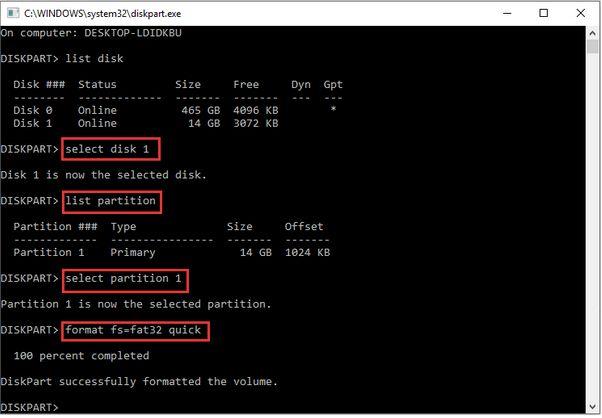
Saraksta disks
Izvēlieties disku * (vēlamais disks, kura failu sistēma ir jāpārvērš uz FAT32)
Saraksta nodalījums
Izvēlieties nodalījumu *
Ātrs formāts fs=FAT32
Pēc iepriekš minēto komandu izpildes norādītā diska failu sistēma tiks pārveidota FAT32 formātā.
3. Izmantojiet trešās puses diska formatēšanas rīku
Trešā metode exFAT konvertēšanai uz FAT32 ir trešās puses diska formatēšanas rīka izmantošana. Tiešsaistē ir pieejami dažādi diska formatēšanas rīki, kas var palīdzēt paveikt darbu, nezaudējot datus.
MiniTool Partition Wizard ir viens no labākajiem diska formatēšanas rīkiem, ko varat izmantot, lai mainītu exFAT32 uz FAT32.
Lejupielādējiet un instalējiet MiniTool Partition Wizard rīku savā Windows datorā. Palaidiet rīku, kad instalēšanas process ir pabeigts.
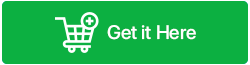
Pirmkārt, galvenajā logā izvēlieties exFAT nodalījumu, kas ir jāpārvērš. Pēc tam kreisajā izvēlnes rūtī atlasiet opciju "Formatēt nodalījumu".
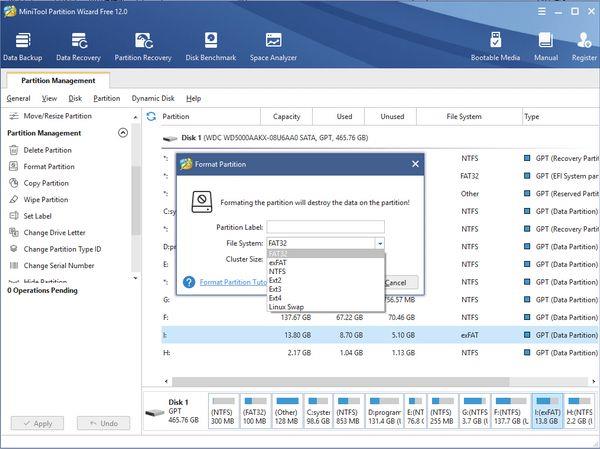
Uznirstošajā logā atlasiet opciju “FAT32”, nospiediet pogu Labi, lai apstiprinātu.
Pieskarieties pogai “Lietot”, kas atrodas apakšā. Brīdī, kad nospiedīsiet pogu APPLY, sāksies konvertēšanas process.
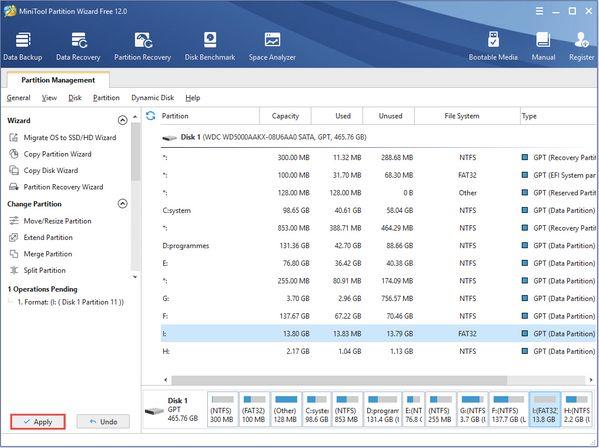
Tikai dažu sekunžu laikā failu sistēma tiks pārveidota FAT32 formātā, veicot iepriekš minētās darbības.
Lejupielādējiet uzlaboto diska atkopšanu sistēmā Windows, lai atgūtu zaudētos datus
Vai pazaudējāt datus, pārvēršot exFAT par FAT32 failu sistēmu? Neuztraucieties! Lejupielādējiet uzlabotās diska atkopšanas rīku savā Windows datorā, lai uzreiz atgūtu zaudētos/formatētos datus, veicot tikai dažus klikšķus.
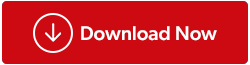
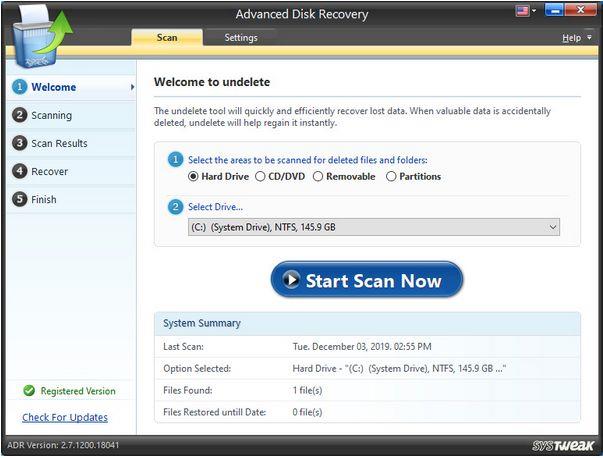
Advanced Disk Recovery ir viens no labākajiem Windows datu atkopšanas risinājumiem, kas ļauj atjaunot zaudētos/dzēstos/formatētos datus no diska nodalījumiem un ārējiem datu nesējiem, tostarp USB zibatmiņām, SD kartēm, portatīvajiem cietajiem diskiem un citiem.
Lasiet arī: EaseUS Data Recovery VS Advanced Disk Recovery: kas ir labākais
Bieži uzdotie jautājumi:
Q1. Kā pārveidot savu USB zibatmiņu no exFAT uz FAT32?
Lai pārveidotu USB zibatmiņu no exFAT uz FAT32, varat izmantot diska pārvaldības rīku vai komandu uzvednes utilītu. Šīs metodes ļauj mainīt failu sistēmu, neformatējot visu USB zibatmiņu. Neaizmirstiet dublēt datus, pirms turpināt konvertēšanu.
Q2. Kas ir labāks, FAT32 vai exFAT?
Izvēle starp FAT32 un exFAT ir atkarīga no jūsu īpašajām vajadzībām. FAT32 tiek plašāk atbalstīts dažādās ierīcēs un operētājsistēmās. Tomēr tam ir ierobežojumi, piemēram, maksimālais faila lielums 4 GB. Savukārt exFAT atbalsta lielākus failu izmērus un ir piemērotāks mūsdienu ierīcēm. Tāpēc, izlemjot, kurš no tiem ir labāks jūsu situācijai, jāņem vērā saderības prasības un faila lieluma ierobežojumi.
Q3. Vai exFAT formāts ir labs?
Jā, exFAT formāts tiek plaši izmantots un tiek uzskatīts par labu vairākiem mērķiem. Tas ir paredzēts, lai pārvarētu FAT32 failu sistēmas ierobežojumus, piemēram, faila lieluma ierobežojumus. Turklāt tas labi darbojas, lai apstrādātu lielākus failus ārējās atmiņas ierīcēs, piemēram, USB diski un SD kartes, neradot saderības traucējumus dažādās operētājsistēmās.
Q4. Vai 64 GB USB var formatēt uz FAT32?
Jā, 64 GB USB var formatēt uz FAT32. Tomēr, lūdzu, ņemiet vērā, ka Windows noklusējuma formatēšanas opcijas var neļaut formatēt diskus, kas ir lielāki par 32 GB, kā FAT32. Šādos gadījumos varat izmantot trešās puses formatēšanas rīkus, piemēram, MiniTool Partition Wizard , kas ir īpaši izstrādāti lielāku disku formatēšanai kā FAT32.
Q5. Kā es varu pārvērst exFAT uz FAT32, nezaudējot datus?
Viens no drošākajiem veidiem, kā konvertēt exFAT32 uz FAT32 failu sistēmu, ir ātrā formatēšana. Pārvēršanai varat izmantot jebkuru no iepriekš minētajām metodēm. Pat ja pazaudējat failus, varat izmantot datu atkopšanas risinājumu, lai atgūtu zaudētos datus.
Q6. Kā pārvērst savu 64 GB USB uz FAT32?
Lai pārveidotu 64 GB USB uz FAT32, rīkojieties šādi:
- Pievienojiet USB zibatmiņas disku datoram.
- Atveriet File Explorer .
- Ar peles labo pogu noklikšķiniet uz USB zibatmiņas diska, atlasiet “Formatēt”.
- Kā failu sistēmu atlasiet “FAT32”.
- Nospiediet pogu Labi, lai sāktu konvertēšanas procesu.
Secinājums | Bezproblēmas veidi, kā pārvērst exFAT par FAT32 (2023)
Noslēgumā mēs esam apsprieduši trīs vienkāršas metodes exFAT konvertēšanai uz FAT32 bez datu zaudēšanas riska. Neatkarīgi no tā, vai izvēlaties izmantot Windows diska pārvaldības rīku, komandu uzvedni vai trešās puses diska formatēšanas rīku, katra metode piedāvā vienkāršu veidu, kā konvertēt failu sistēmu.
Turklāt mēs esam uzsvēruši datu atkopšanas nozīmi neparedzētu datu zudumu gadījumā konvertēšanas procesa laikā. Izmantojot izcilu datu atkopšanas risinājumu, piemēram, Advanced Disk Recovery , varat bez piepūles izgūt pazaudētos vai formatētos datus.